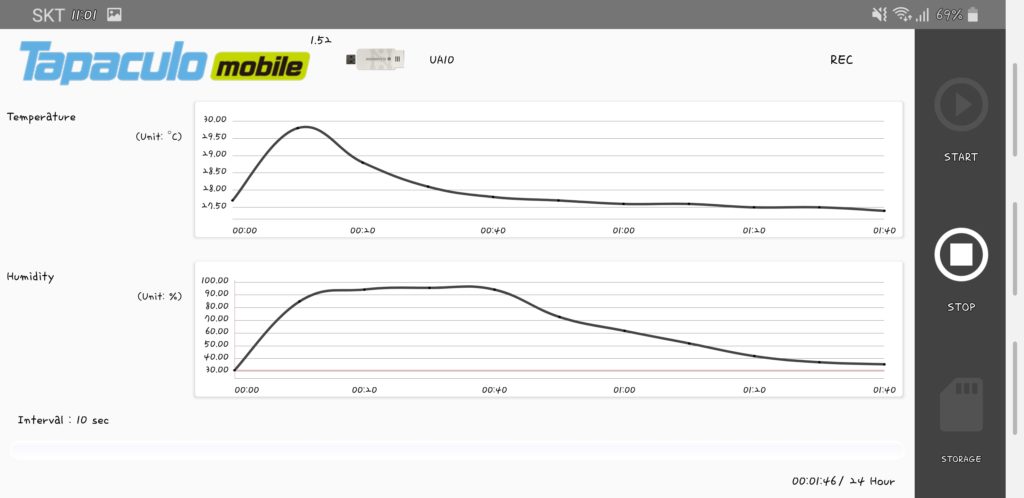Vielen Dank, dass Sie sich für die DEKIST Radionode-Familie entschieden haben.
Mit Tapaculo Mobile, das kostenlos zur Verfügung gestellt wird, können Sie die vom Radionode-Datenlogger gemessenen Sensordaten jederzeit und überall einfach messen und teilen.
Durch den Anschluss von Radionode UA1X-, UA2X-, UA5X-Produkten über USB OTG können Sie mindestens alle 1 bis 600 Sekunden Daten sammeln, die Sensordaten in Echtzeit überprüfen und durch die Reichweiteneinstellung eine ganz andere Verwendung des Alarmtons erleben .
1. Tapaculo Mobile Installation
Installieren Sie Tapaculo Mobile im Google Play Store auf einem Smart-Gerät und starten Sie die App.
Der Text, der die Verbindung zwischen dem Sensor und dem Smartphone anfordert, wird wie folgt auf dem Bildschirm angezeigt.
Bitte schließen Sie ein Radionode UA-Gerät an.
> Laden Sie Tapaculo Mobile herunter
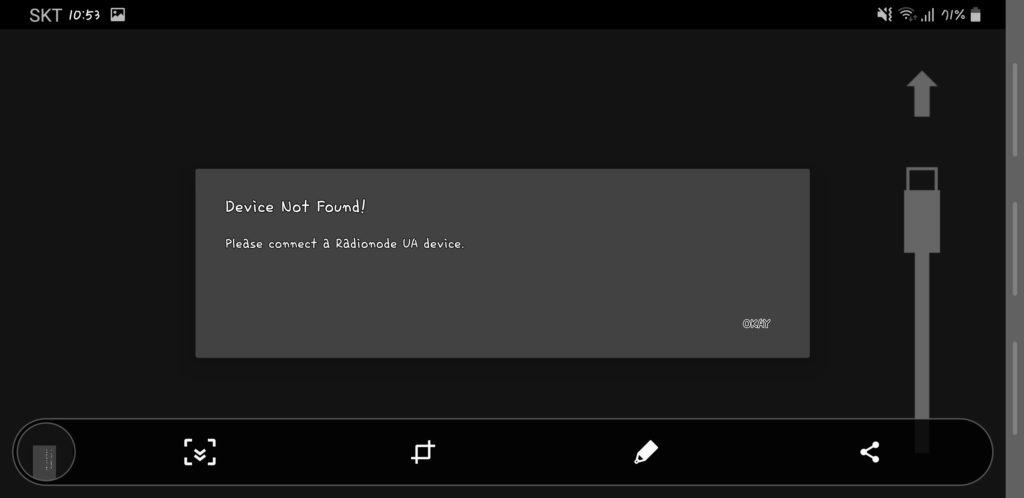
2. UA-Produktverbindung
Funkknoten mit einem USB-OTG-Kabel UA-ProdukteUnd intelligente Geräte.
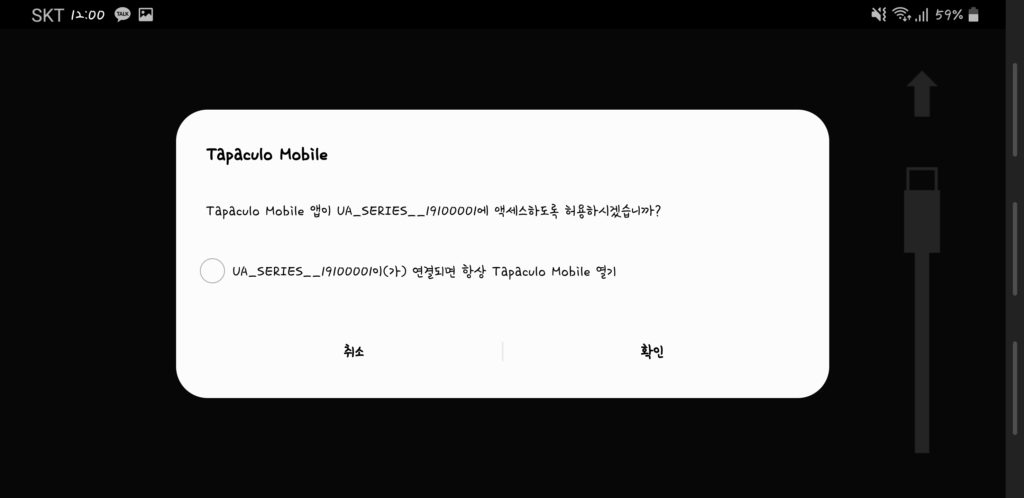
3. Stellen Sie die Kanaloptionen ein
Wenn der Sensor angeschlossen ist, wird der Hauptbildschirm des Dashboards wie in der Abbildung unten angezeigt. Streichen Sie auf dem Bildschirm nach rechts, um die Kanaldetails und das Intervall festzulegen.
Intervallbedeutet die Zeit, um den Wert vom Sensor zu lesen. Wenn das Intervall beispielsweise 10 Sekunden beträgt, wird der Wert einmal alle 10 Sekunden gelesen.
KanaldetailsIn können Sie den Kanalnamen, das Gerät, die Alarmeinstellung und den Normalbereich einstellen.
Um den akustischen Alarm zu aktivieren, stellen Sie ALARM auf ON und geben Sie den Bereich, die minimalen und maximalen Werte ein, die als normal angesehen werden sollen. Wenn Sie es aktivieren, indem Sie auf das Lautsprechersymbol auf dem Hauptbildschirm des Dashboards klicken, ertönt ein Alarm auf dem Smartphone-Lautsprecher, wenn ein Sensorwert außerhalb des zuvor festgelegten normalen Bereichs erkannt wird.
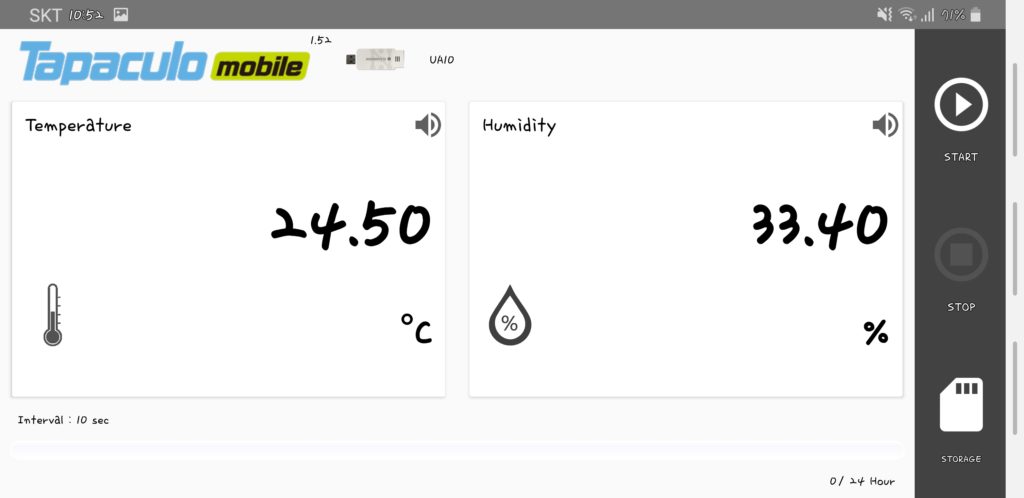
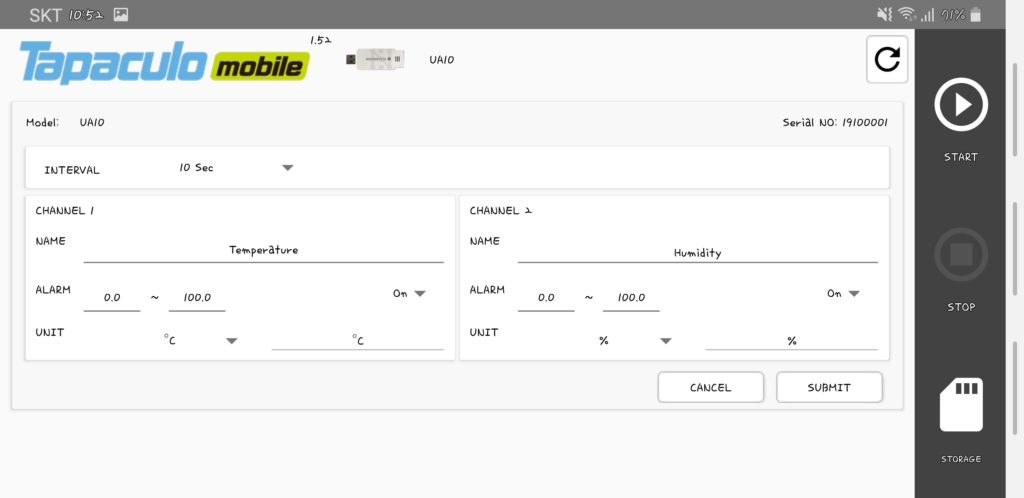
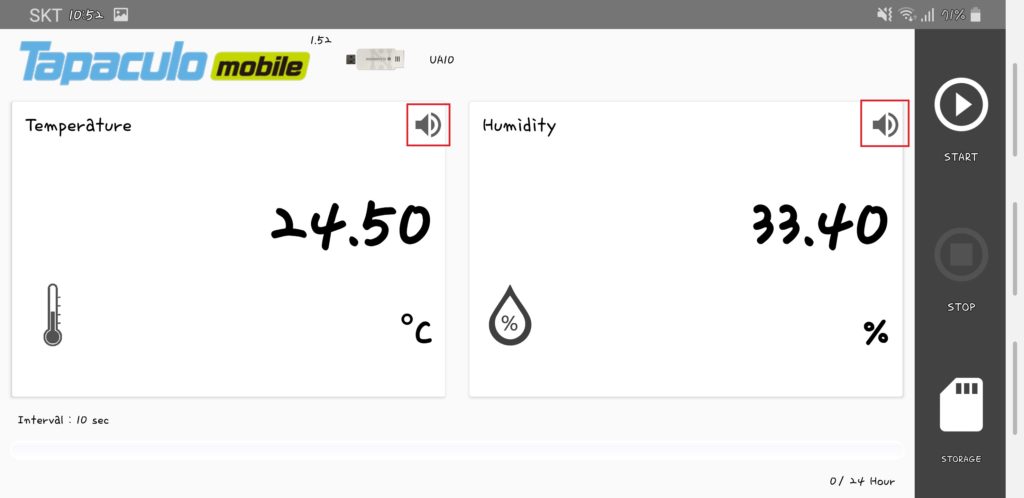
4. Sensordaten aufzeichnen und weitergeben
Wenn Sie den Bildschirm nach links wischen, wird der Hauptbildschirm des Dashboards angezeigt.
Wenn Sie die START-Taste auf der rechten Seite des Bildschirms drücken, wird der Datenwert aufgezeichnet, der ab dem Zeitpunkt gemessen wurde, an dem Sie ihn drücken.
Drücken Sie die STORAGE-Taste, um eine Liste der gespeicherten Datendateien anzuzeigen und die aufgezeichneten Dateien per E-Mail freizugeben.
Versuchen Sie, die als Google Mail-App oder Line-App gespeicherte CSV-Datei an andere zu senden.
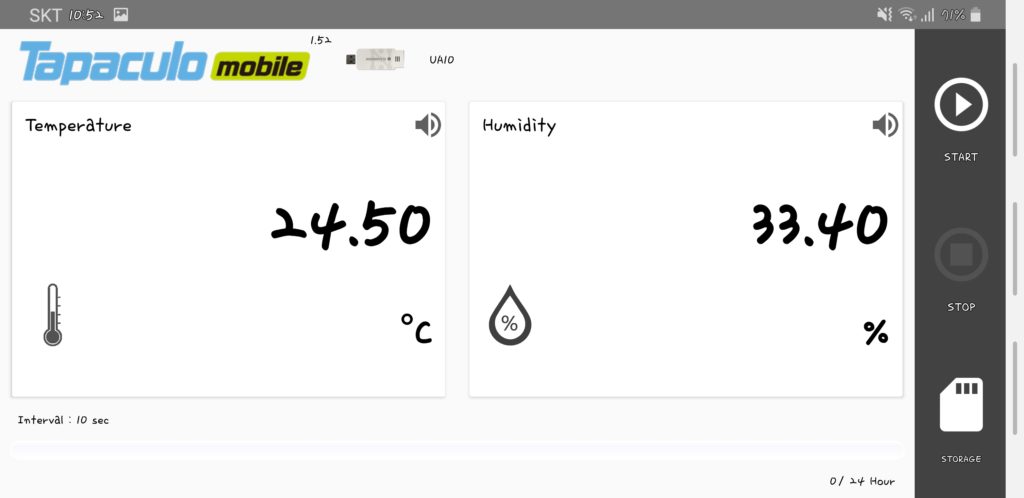
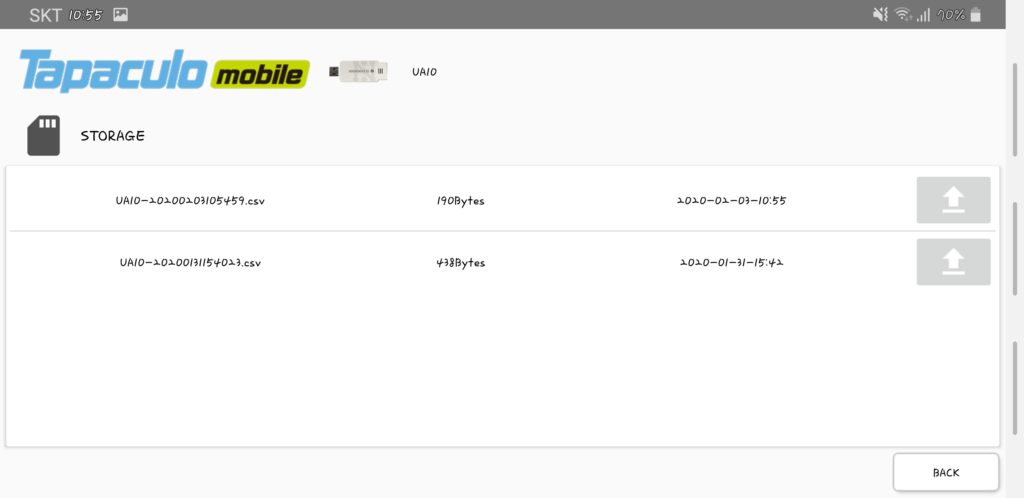
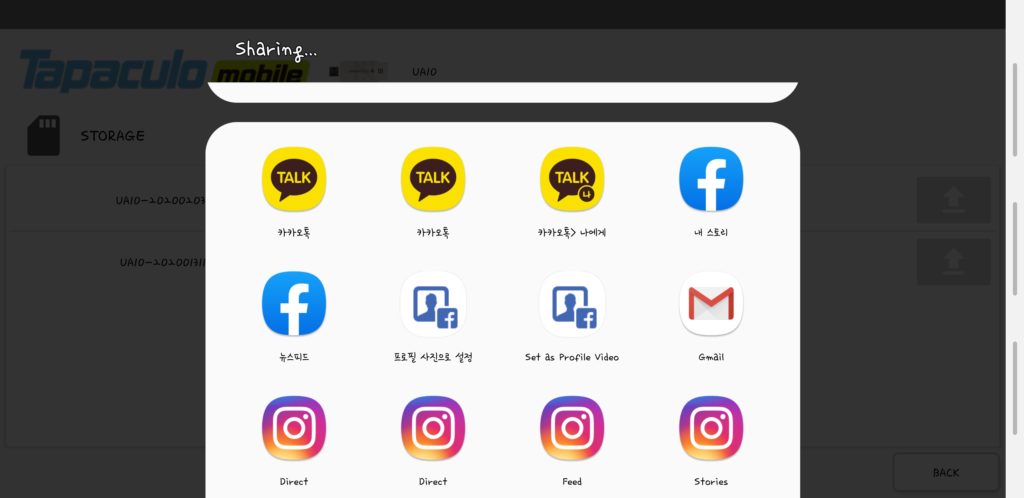
5. Zusätzliche Funktionen
Wischen Sie auf dem Hauptbildschirm des Dashboards nach links, um eine Grafik der protokollierten Daten anzuzeigen. Es ist möglich, die Änderung der Daten mit einem Diagramm zu überprüfen, das sich in Echtzeit bewegt. Dieses Diagramm zeigt bis zu 24 Stunden Probenlagerung.